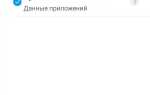Для подключения различных устройств, таких как наушники, клавиатуры или мыши, через Bluetooth, необходимо правильно настроить адаптер Bluetooth на вашем ПК с Windows 10. Несмотря на то, что большинство современных ноутбуков уже имеют встроенную поддержку Bluetooth, для настольных ПК или старых моделей может потребоваться дополнительная настройка или установка специального адаптера.
Шаг 1: Проверьте наличие Bluetooth-адаптера. Для этого откройте «Диспетчер устройств» (нажмите правой кнопкой мыши на меню «Пуск» и выберите «Диспетчер устройств»). Найдите раздел «Bluetooth». Если его нет, это означает, что либо Bluetooth не поддерживается, либо драйвера не установлены.
Шаг 2: Установите драйвера. Если адаптер не обнаружен, потребуется установить драйвера для Bluetooth. Для этого можно посетить сайт производителя устройства или воспользоваться встроенной функцией Windows 10 для поиска обновлений драйверов. В разделе «Центр обновления Windows» часто предлагаются необходимые драйвера для подключения Bluetooth-устройств.
Шаг 3: Включите Bluetooth в настройках системы. Перейдите в «Параметры» -> «Устройства» -> «Bluetooth и другие устройства». Включите Bluetooth, если он выключен. После этого система должна обнаружить все доступные Bluetooth-устройства рядом, и вы сможете легко подключиться к ним.
Шаг 4: Подключите устройство. Для успешного подключения выберите нужное устройство в списке и следуйте инструкциям на экране. Если устройство требует пин-кода или пароля, укажите его для завершения соединения.
Следуя этим шагам, вы сможете быстро и просто настроить Bluetooth на своем ПК с Windows 10 и наслаждаться беспроводными технологиями без лишних трудностей.
Проверка наличия встроенного Bluetooth в вашем ПК
Для начала убедитесь, что на вашем ПК есть встроенный Bluetooth. Для этого выполните несколько простых шагов:
1. Нажмите клавишу Windows и введите «Диспетчер устройств». Откроется окно с перечнем всех установленных устройств. В списке найдите раздел «Bluetooth». Если он присутствует, значит, Bluetooth уже установлен и готов к использованию.
2. В случае отсутствия раздела «Bluetooth» в диспетчере устройств, проверьте наличие встроенного модуля в документации к вашему устройству. Некоторые ноутбуки и ПК поставляются без Bluetooth, и для его использования может потребоваться внешний адаптер.
3. Также можно проверить через «Настройки» Windows. Перейдите в «Параметры» – «Устройства» и посмотрите, есть ли в списке Bluetooth. Если устройство не отображается, возможно, он отключён в BIOS или просто отсутствует на вашем ПК.
4. Если вы не уверены, какой тип модуля у вас установлен, используйте сторонние программы для диагностики оборудования, такие как CPU-Z или Speccy. Эти утилиты могут показать подробные характеристики устройства, включая наличие Bluetooth.
В случае если Bluetooth отсутствует, вы всегда можете приобрести внешний адаптер, который подключается через USB и не требует сложной установки.
Как включить Bluetooth в настройках Windows 10
Для активации Bluetooth на компьютере с Windows 10, следуйте этим шагам:
1. Нажмите на кнопку «Пуск» и выберите «Настройки» (иконка шестерёнки).
2. В меню настроек выберите раздел «Устройства».
3. В левой части окна выберите пункт «Bluetooth и другие устройства».
4. На правой панели найдите переключатель «Bluetooth» и убедитесь, что он установлен в положение «Вкл». Если переключатель серый или неактивен, убедитесь, что адаптер Bluetooth подключён и правильно установлен.
5. Если Bluetooth не отображается в списке, проверьте, активирован ли адаптер через «Диспетчер устройств». Для этого нажмите правой кнопкой мыши на кнопку «Пуск», выберите «Диспетчер устройств», разверните раздел «Bluetooth» и убедитесь, что драйверы установлены корректно.
После включения Bluetooth, вы сможете подключать устройства, такие как наушники, клавиатуры или мыши, с помощью кнопки «Добавить Bluetooth или другое устройство» в разделе настроек Bluetooth.
Установка драйверов Bluetooth для Windows 10
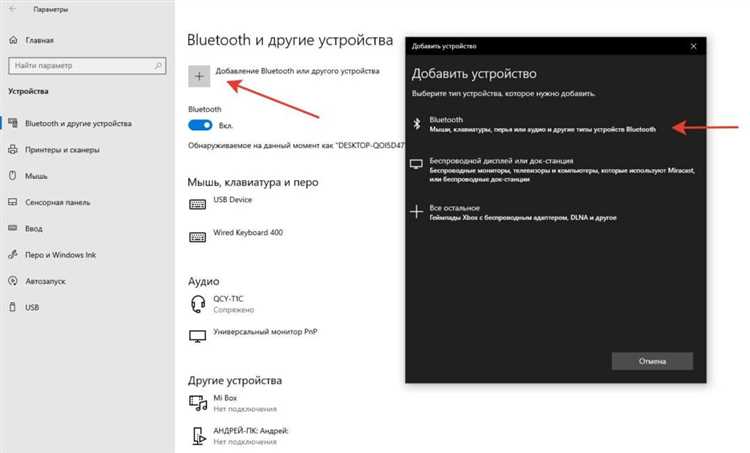
Для корректной работы Bluetooth на компьютере с Windows 10 необходимо установить драйверы, которые обеспечивают взаимодействие операционной системы с Bluetooth-устройствами. В большинстве случаев драйверы устанавливаются автоматически, но в некоторых ситуациях их нужно обновить или установить вручную.
Существует несколько способов установки драйверов Bluetooth для Windows 10:
Автоматическое обновление через «Диспетчер устройств»
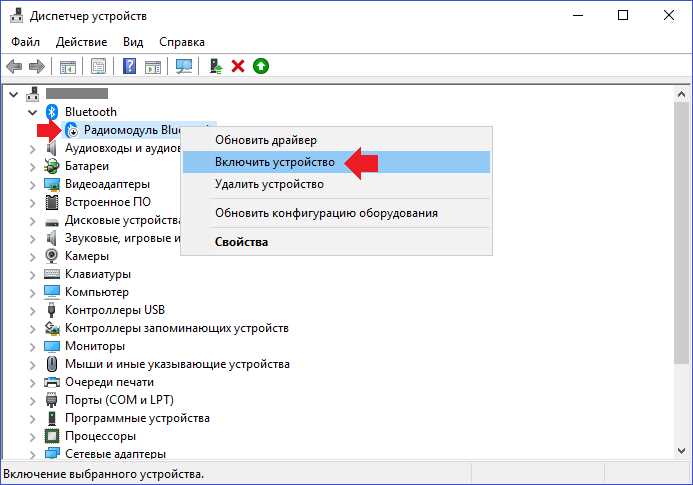
Windows 10 автоматически обнаруживает новые устройства и пытается установить необходимые драйверы. Если Bluetooth адаптер не работает, выполните следующие действия:
- Нажмите правой кнопкой мыши на кнопку «Пуск» и выберите «Диспетчер устройств».
- Разверните раздел «Bluetooth».
- Щелкните правой кнопкой мыши на устройстве Bluetooth и выберите «Обновить драйвер».
- Выберите «Автоматический поиск обновленных драйверов».
- Следуйте инструкциям на экране для установки обновлений.
Загрузка драйверов с официального сайта
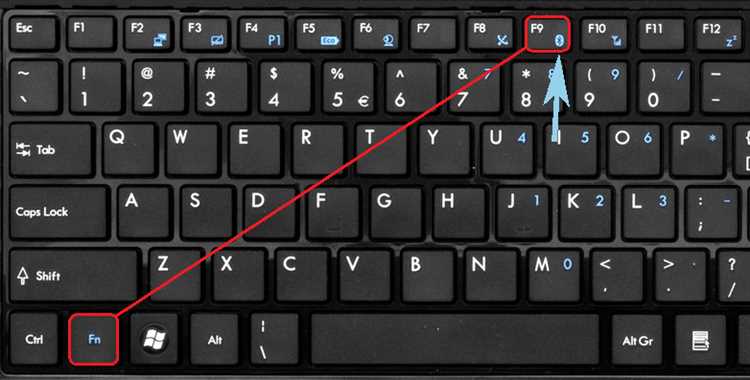
Если Windows не может найти нужные драйверы, рекомендуется загрузить их с официального сайта производителя адаптера Bluetooth или материнской платы. Для этого:
- Перейдите на сайт производителя устройства или материнской платы.
- Введите модель устройства или платы в поиск.
- Загрузите последнюю версию драйвера, соответствующую вашей версии Windows 10.
- Установите драйвер, следуя инструкциям на экране.
Использование утилит для автоматической установки драйверов
Для упрощения процесса установки драйверов можно использовать специализированные утилиты, такие как Driver Booster или DriverPack Solution. Эти программы сканируют систему и предлагают установить нужные драйверы, включая Bluetooth.
Ручная установка драйверов
Если драйвер не устанавливается автоматически, можно установить его вручную:
- Перейдите в «Диспетчер устройств».
- Щелкните правой кнопкой мыши на Bluetooth-устройстве и выберите «Удалить устройство».
- После удаления перезагрузите компьютер.
- После перезагрузки Windows 10 автоматически попытается установить драйверы заново.
Если это не поможет, можно вручную указать путь к драйверу, скачанному с сайта производителя, через опцию «Обновить драйвер» в «Диспетчере устройств».
Проверка работы Bluetooth
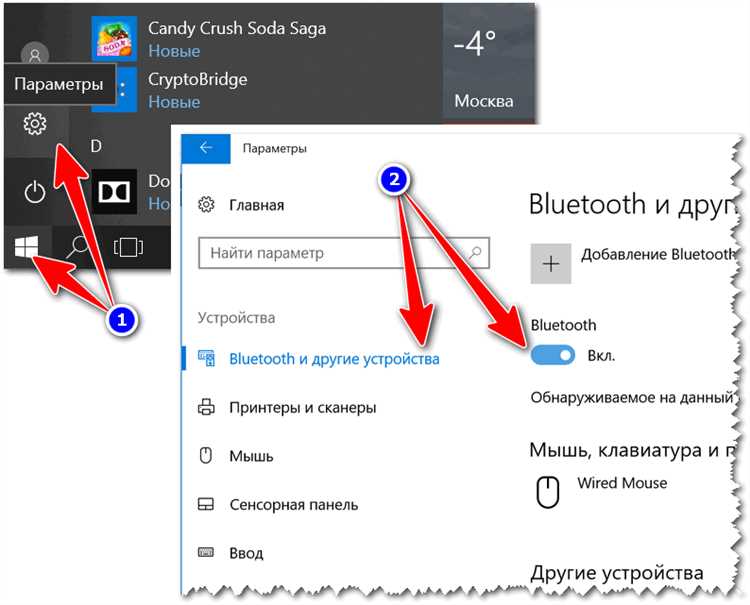
После установки драйверов проверьте работоспособность Bluetooth. Для этого откройте «Параметры» → «Устройства» → «Bluetooth и другие устройства». Если Bluetooth работает правильно, вы увидите активный переключатель и сможете подключать устройства.
Поиск и подключение Bluetooth-устройств к ПК
Для подключения Bluetooth-устройств к компьютеру с Windows 10 нужно выполнить несколько простых шагов. Во-первых, убедитесь, что Bluetooth включен на вашем ПК. Для этого откройте меню «Пуск», перейдите в «Настройки» и выберите раздел «Устройства». Здесь вы найдете раздел «Bluetooth и другие устройства», где можно включить Bluetooth.
Если Bluetooth уже активирован, откройте меню «Пуск», введите «Bluetooth» в строку поиска и выберите «Настройки Bluetooth и других устройств». В окне настройки нажмите на кнопку «Добавить Bluetooth или другое устройство», а затем выберите тип устройства, которое хотите подключить. После этого ПК начнет искать доступные устройства.
Убедитесь, что ваше Bluetooth-устройство находится в режиме обнаружения. Обычно это сопровождается мигающим индикатором или другим сигналом на самом устройстве. Например, на наушниках или колонке нужно удерживать кнопку питания, пока индикатор не начнет мигать.
Когда устройство будет найдено, на экране компьютера появится его название. Нажмите на него для установления соединения. В некоторых случаях потребуется ввести PIN-код, который обычно указан в инструкции к устройству. Если подключение прошло успешно, вы увидите уведомление об этом.
После подключения устройство будет доступно для использования. В случае с наушниками или колонками можно настроить их в качестве основного аудиовыхода, выбрав их в разделе «Звук» в «Настройках» Windows. Для других типов устройств настройка может быть выполнена в соответствующем программном обеспечении, установленном на вашем ПК.
Совет: Если Bluetooth-устройство не появляется в списке доступных для подключения, попробуйте перезагрузить компьютер и устройство, а затем повторите попытку. Также проверьте, что ваше устройство не подключено к другому компьютеру или телефону.
Как устранить проблемы с Bluetooth-соединением в Windows 10
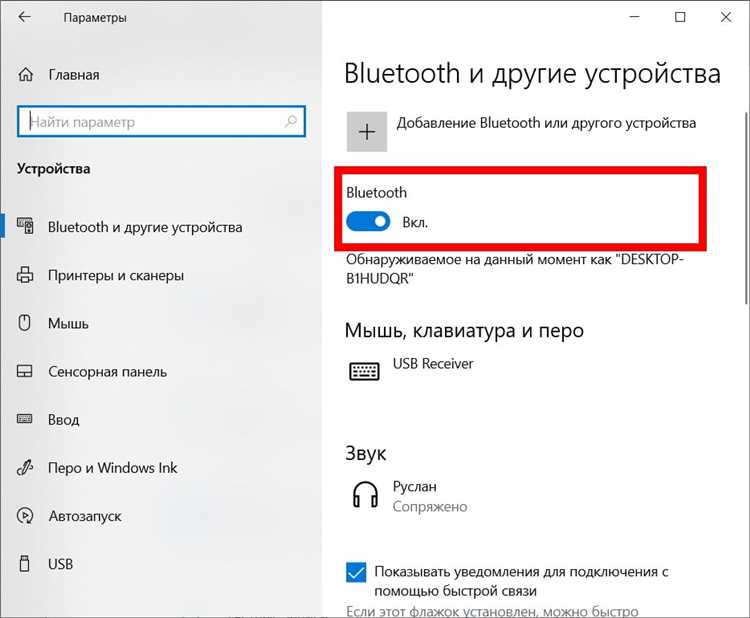
Если Bluetooth не работает на вашем компьютере с Windows 10, следуйте этим рекомендациям для устранения проблем:
1. Проверьте настройки Bluetooth
Убедитесь, что Bluetooth включен. Перейдите в Параметры > Устройства > Bluetooth и другие устройства. Если Bluetooth отключен, включите его и повторно подключите устройство.
2. Обновите драйвера Bluetooth
Необходимо проверить, есть ли доступные обновления драйверов для вашего Bluetooth-адаптера. Для этого откройте Диспетчер устройств, найдите раздел Bluetooth, щелкните правой кнопкой на вашем устройстве и выберите Обновить драйвер. Выберите автоматический поиск обновлений в интернете.
3. Перезагрузите компьютер и устройства
Перезагрузите компьютер и отключите/включите Bluetooth-устройство. Иногда это решает проблемы с нестабильным подключением.
4. Проверьте совместимость устройств
Убедитесь, что ваше Bluetooth-устройство совместимо с версией Bluetooth на вашем компьютере. Например, если на компьютере установлена версия Bluetooth 4.0, а устройство поддерживает только 3.0, могут возникать проблемы с подключением.
5. Отключите другие беспроводные устройства
Другие устройства, использующие радиочастоты (например, Wi-Fi), могут создавать помехи для Bluetooth-сигнала. Попробуйте временно отключить другие беспроводные устройства, чтобы проверить, решает ли это проблему.
6. Убедитесь в правильности конфигурации сети
Проверьте, что ваш компьютер и Bluetooth-устройство подключены в одном радиусе действия и нет препятствий для передачи сигнала. Также убедитесь, что устройство не подключено к другому компьютеру или смартфону, что может мешать установлению нового соединения.
7. Сбросьте настройки сети
Если другие методы не помогли, попробуйте сбросить настройки сети. Перейдите в Параметры > Сеть и интернет > Сброс сети. Это удалит все сохраненные сети и настройки, что может помочь устранить конфликты с Bluetooth-соединением.
8. Используйте средство устранения неполадок
Windows 10 имеет встроенный инструмент для поиска и исправления проблем с Bluetooth. Перейдите в Параметры > Обновление и безопасность > Устранение неполадок > Дополнительные средства устранения неполадок, выберите Bluetooth и следуйте инструкциям на экране.
Следуя этим шагам, вы сможете устранить большинство проблем с Bluetooth-соединением на Windows 10. Если проблемы сохраняются, возможно, потребуется обратиться в службу поддержки или обновить аппаратное обеспечение компьютера.
Использование Bluetooth на Windows 10 для передачи файлов
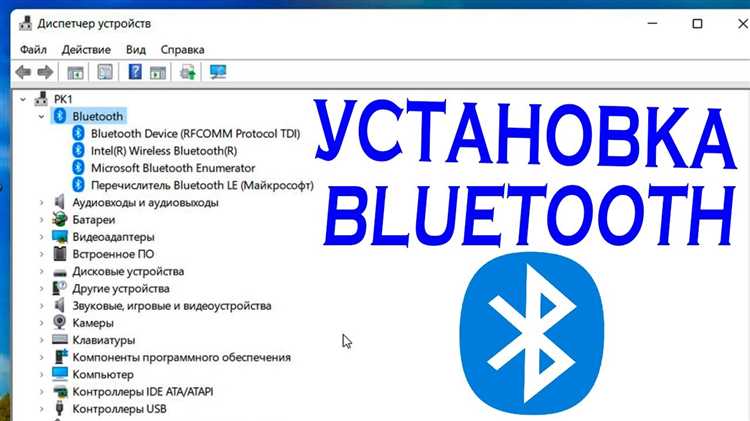
Передача файлов через Bluetooth на Windows 10 – удобный способ обмена данными между компьютером и мобильными устройствами, такими как смартфоны или планшеты. Чтобы использовать эту функцию, необходимо активировать Bluetooth и настроить компьютер для корректной передачи данных.
Шаг 1: Включение Bluetooth
Для начала убедитесь, что Bluetooth включен. Перейдите в Параметры (клавиша Win + I), откройте раздел Устройства и выберите Bluetooth и другие устройства. Здесь можно активировать Bluetooth, если он был выключен. Если ваше устройство не поддерживает Bluetooth, потребуется подключить внешний адаптер.
Шаг 2: Настройка получателя
Перед передачей файлов убедитесь, что устройство, на которое вы хотите отправить файлы, также имеет включенный Bluetooth и готово к приему данных. Для этого на смартфоне или другом устройстве нужно включить режим обнаружения Bluetooth.
Шаг 3: Отправка файлов
Для отправки файла откройте папку с нужным документом на компьютере. Щелкните правой кнопкой мыши по файлу и выберите опцию Отправить через Bluetooth. В открывшемся списке выберите устройство, с которым хотите установить соединение. После подтверждения на целевом устройстве файл начнёт передаваться.
Шаг 4: Прием файла
После отправки файла на компьютере появится уведомление о принятии данных. В большинстве случаев нужно подтвердить прием файла. Ожидайте завершения передачи, после чего файл будет доступен в указанной папке.
Рекомендации:
- Передача больших файлов может занять больше времени, особенно при слабом сигнале или большой удаленности между устройствами.
- Если передача не удается, убедитесь, что оба устройства видимы друг для друга и не подключены к другим Bluetooth-устройствам.
- Если Bluetooth не работает должным образом, попробуйте обновить драйверы через Диспетчер устройств.
Вопрос-ответ:
Как включить Bluetooth на компьютере с Windows 10?
Для того чтобы включить Bluetooth на ПК с Windows 10, вам нужно зайти в «Параметры» через меню «Пуск», затем выбрать раздел «Устройства». В нем найдите опцию Bluetooth и переключите его в положение «Включено». Если вы не видите этой опции, проверьте, установлен ли на вашем компьютере соответствующий драйвер.
Как проверить, поддерживает ли мой компьютер Bluetooth?
Чтобы узнать, поддерживает ли ваш компьютер Bluetooth, зайдите в «Диспетчер устройств» через меню «Пуск» или поисковую строку. Найдите в списке устройств категорию «Bluetooth». Если она присутствует, значит, Bluetooth на вашем компьютере поддерживается. Если Bluetooth не отображается, возможно, потребуется установить драйвер или купить адаптер Bluetooth.
Как установить драйвер Bluetooth на Windows 10?
Чтобы установить драйвер Bluetooth на Windows 10, сначала откройте «Диспетчер устройств». Найдите «Bluetooth» и кликните правой кнопкой мыши на ваш адаптер. Выберите «Обновить драйвер» и следуйте инструкциям на экране. Если драйвер не обновляется автоматически, посетите сайт производителя устройства и скачайте драйвер вручную, затем установите его, следуя рекомендациям на экране.
Как установить Bluetooth на компьютер с Windows 10, если эта функция не работает?
Если Bluetooth не работает на вашем компьютере с Windows 10, первым шагом будет проверка наличия драйверов для Bluetooth. Для этого зайдите в «Диспетчер устройств», найдите раздел «Bluetooth», и если рядом с ним есть желтый треугольник, возможно, требуется установить драйвера. Вы можете скачать их с официального сайта производителя устройства или использовать встроенные средства Windows для автоматической установки обновлений драйверов. Также стоит убедиться, что в BIOS или UEFI включен Bluetooth, если на компьютере есть такая опция. Если проблема не решена, возможно, вам потребуется проверить настройки беспроводных адаптеров в «Центре управления сетями» Windows.
Почему Bluetooth не подключается к моим устройствам, хотя на компьютере с Windows 10 он включен?
Если Bluetooth включен, но не удается подключиться к устройствам, первым делом стоит проверить, поддерживает ли ваше устройство Bluetooth и совместимо ли оно с вашим компьютером. Убедитесь, что оба устройства находятся в радиусе действия друг друга и что на них включен режим видимости. Возможно, стоит удалить старые подключенные устройства из списка Bluetooth в настройках, а затем попробовать подключиться заново. В некоторых случаях проблемы могут быть вызваны конфликтами с драйверами или другим программным обеспечением, поэтому проверьте, не обновились ли недавно драйвера Bluetooth в «Диспетчере устройств» и обновите их при необходимости. Если это не помогает, перезагрузите компьютер и устройство, а затем попытайтесь снова подключить их.